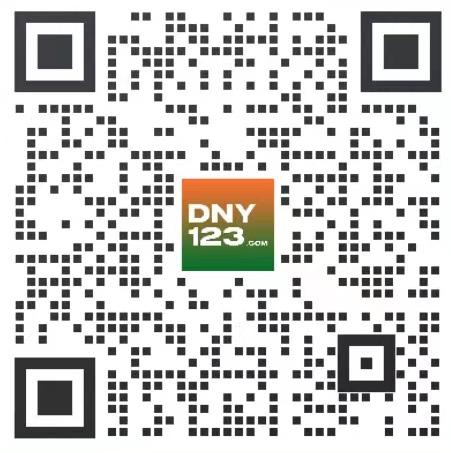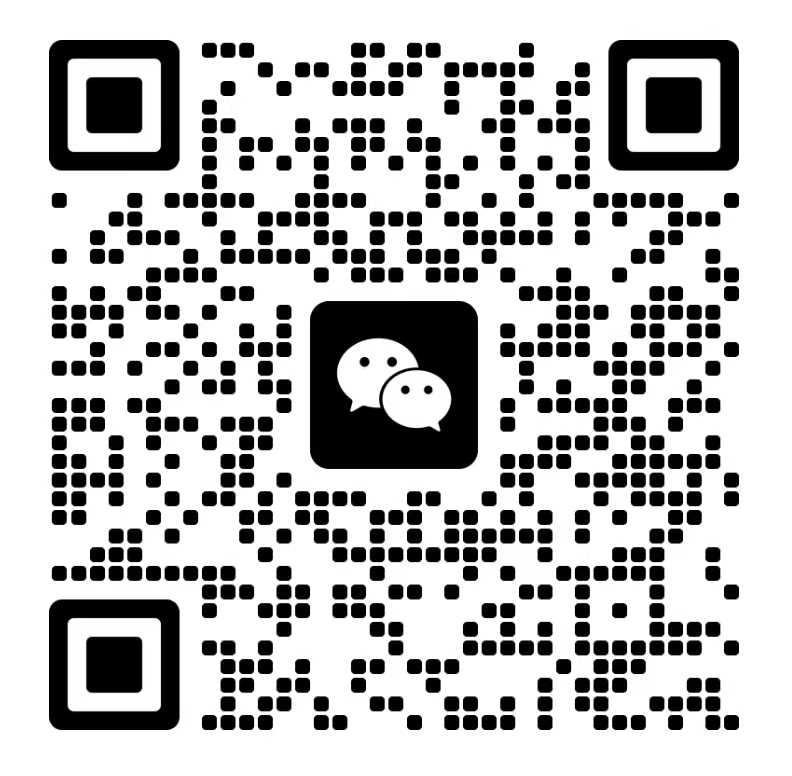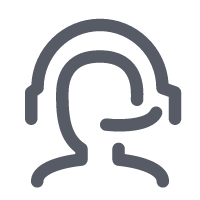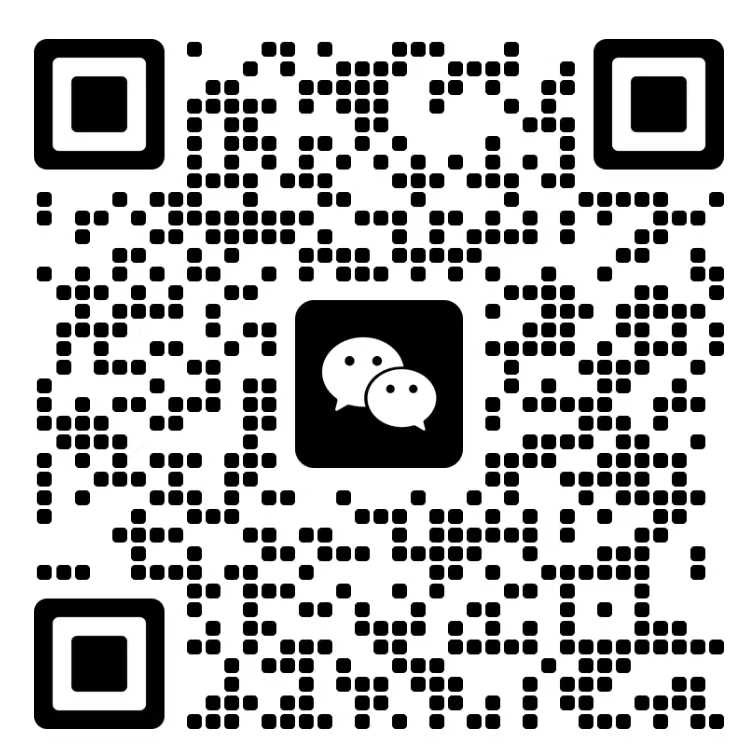【Shopee知识大纲更新】限时抢购
简介:什么是Shopee限时抢购,如何参加Shopee限时抢购活动,如何报名商品
适用站点:所有站点
适用卖家:仅开放部分卖家(不可主动申请开通)
更新日志:
更新内容 | 更新日期 |
更新活动提报界面 | 2024-3-4 |
修改适用卖家类型 | 2022-11-21 |
一、什么是Shopee限时抢购?
Shopee限时抢购(Curated Flash Sale, CFS),即Shopee平台的秒杀活动,是Shopee最知名的促销活动之一。Shopee限时抢购可以让您在限定时间内给买家提供最具吸引力的独家优惠。
1. Shopee App限时抢购页面
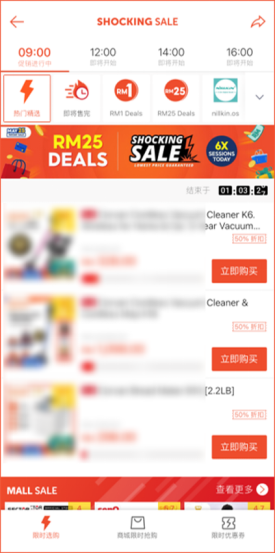
2. Shopee限时抢购的好处
1)推广店铺商品,创造宣传价值
2)增加商店流量,创造访问价值
3)提高商店销量,创造利润价值
⚠️注意 ●Shopee限时抢购是由Shopee主办的官方促销活动 ●商店限时抢购(店内秒杀)是指商店举办的促销活动 | ||
二、如何参加Shopee限时抢购活动?
在参加Shopee限时抢购活动之前,您需要了解以下信息:
1. 查看报名资格
Shopee会严格审核活动商品,保证活动质量。 因此,只有表现优异的卖家才有机会在Shopee限时抢购中报名商品。
在您获得报名资格后,就可以在【中国卖家中心>>营销中心>>Shopee限时抢购】页面看到【Shopee限时抢购活动列表】,即主活动列表。
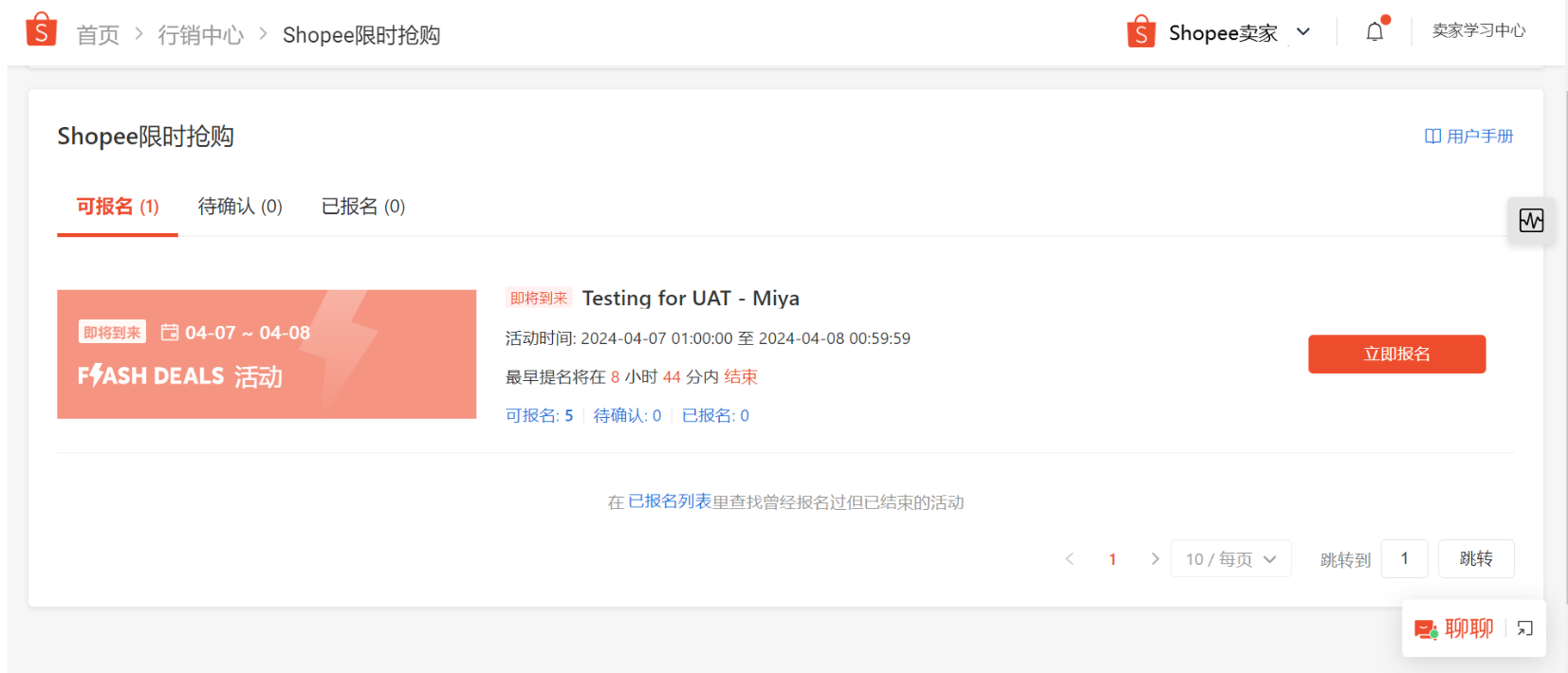
⚠️注意 | ||
2. 了解主活动细节
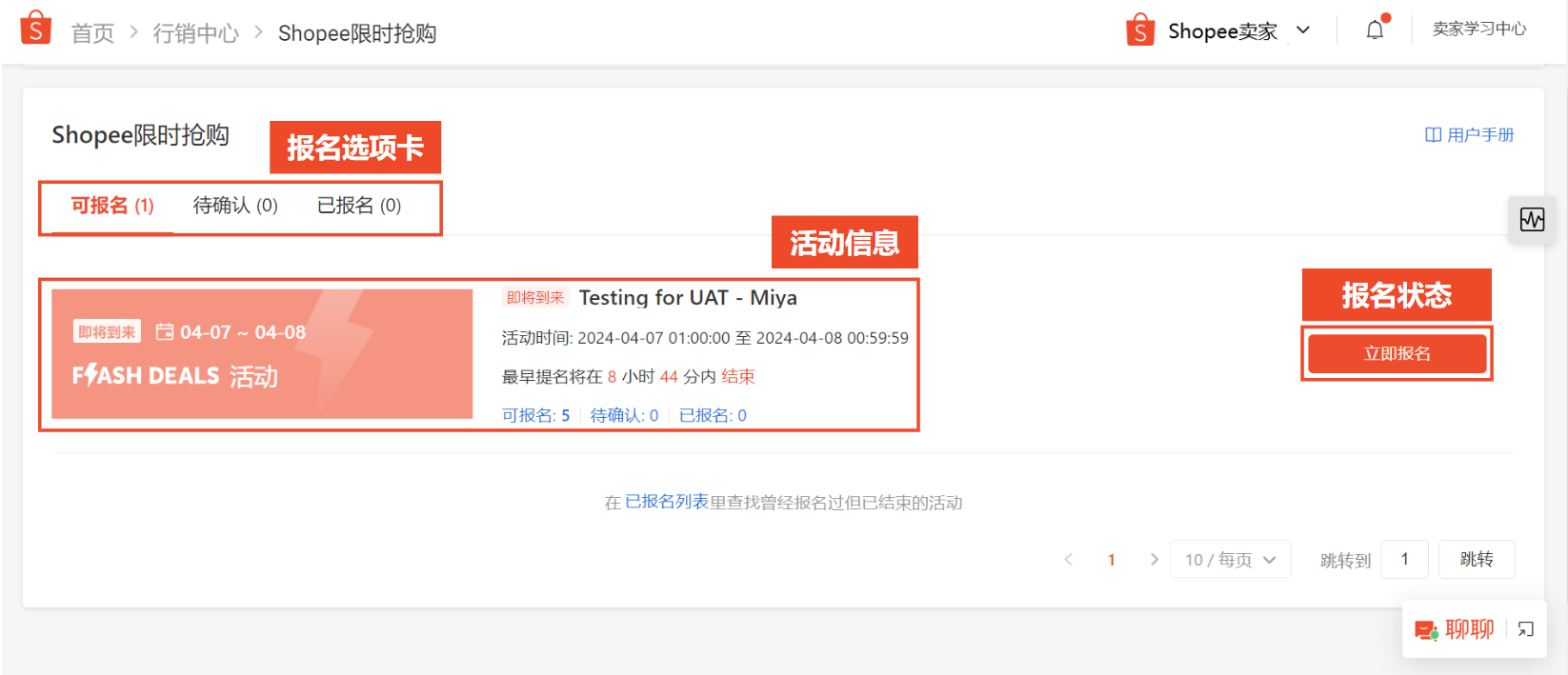
2.1 报名状态
1)立即报名/进行确认:您可以报名商品的主活动;
2)编辑:您已报名过该主活动,点击【编辑】可以查看已报名的子活动;
3)查看详情:活动报名已结束,您只能查看活动详情。
2.2 活动选项卡
1)可报名:即您可以报名商品的活动;
2)待确认:需要您确认商品信息的活动,即为Shopee推荐的秒杀活动商品;
3)已报名:显示您已经报名商品的活动。
2.3 活动信息
1)主活动横幅区域:显示活动状态(即将到来、进行中的)、活动时间、活动类型(限时抢购或商城限时抢购);
2)主活动名称区域:显示活动名称、活动状态(即将到来、进行中的)、活动时段、活动报名情况(可报名的子活动、待确认的商品和已报名的商品)。
3)可点击下方“已报名列表”查看曾经报名过但已结束的活动。
三、如何报名商品?(Shopee限时抢购)
Shopee限时抢购的报名方式分为线下客户经理处报名和后台线上报名。
线下报名:客户经理会联系您提供相关信息
线上报名:请继续阅读以下步骤
1. 线上报名商品
1.1进入Shopee限时抢购页面
首先,在【中国卖家中心>>营销中心】页面点击【Shopee的限时抢购】。
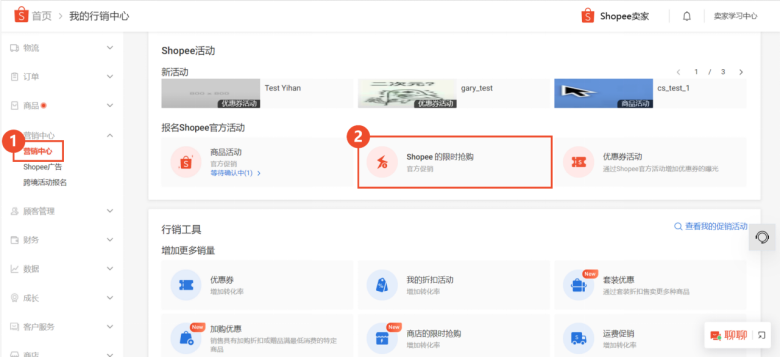
1.2 在活动列表中挑选合适的主活动,并点击【立即报名】。
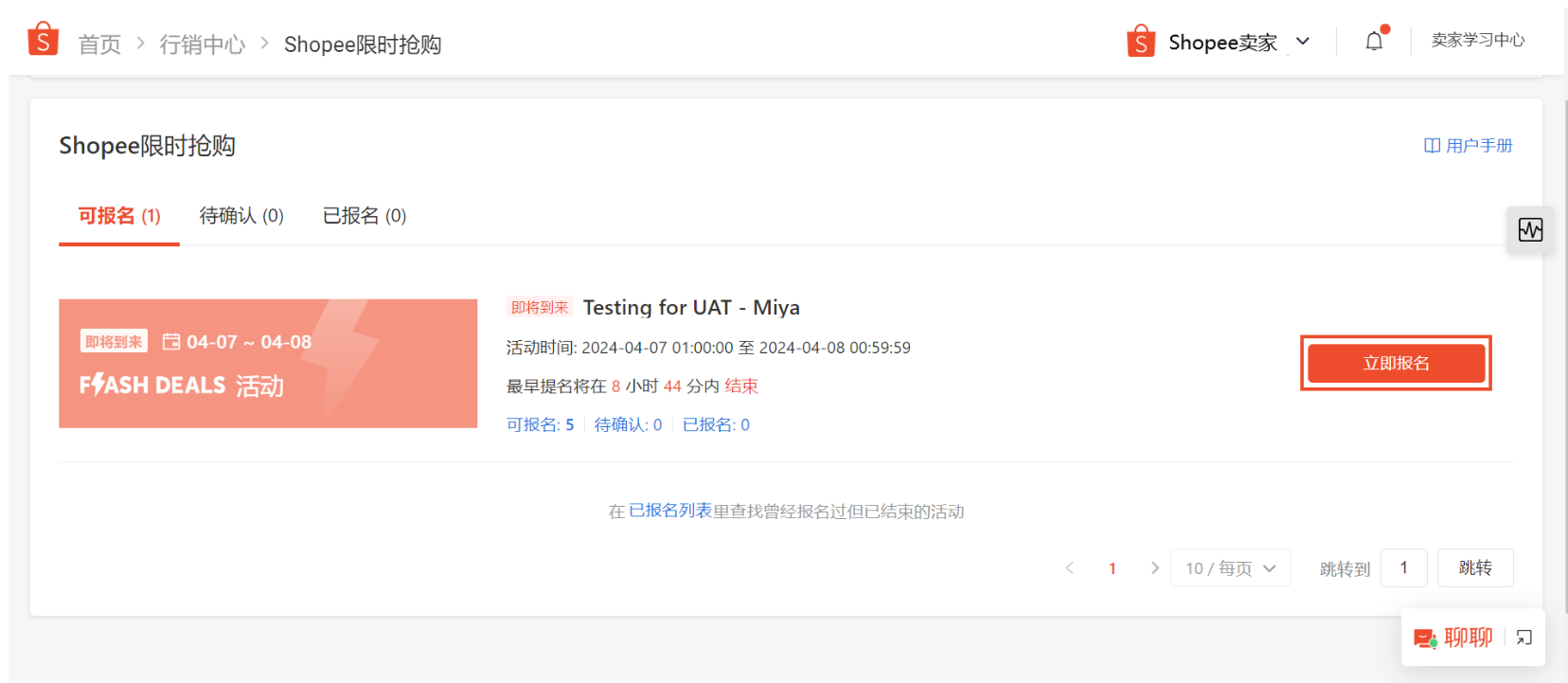
1.3 在主【活动详情】页面找到子活动列表,然后挑选合适的子活动并点击【立即报名】或者【进行确认】。
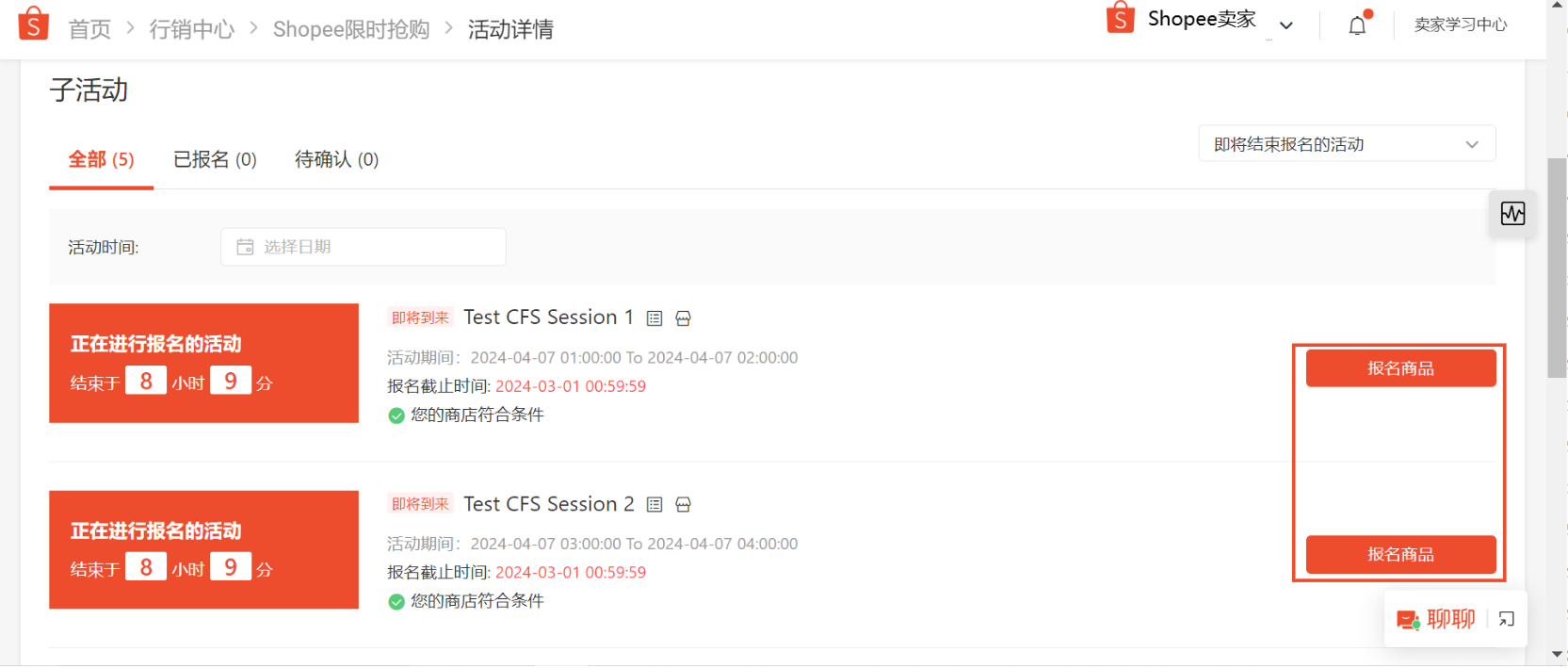
1.4 子活动报名页面
查看子活动的基本信息:子活动的活动详情、活动的商店&商品条件
1.5添加商品
添加商品有两种方式,分别为在线添加和通过Excel添加。
在线添加商品:
(1)点击【+添加商品】按钮
(2)在商品选择器弹窗中直接选择报名参加活动的商品,或在搜索框中按商品品类、商品名称或商品编号来搜索商品。
(3)系统默认仅展示适用商品,可以取消勾选查看商品不能参加活动的原因;
(4)系统默认为活动商品填入推荐价格,可以取消勾选;
(5)选择完毕后,点击【确认】。
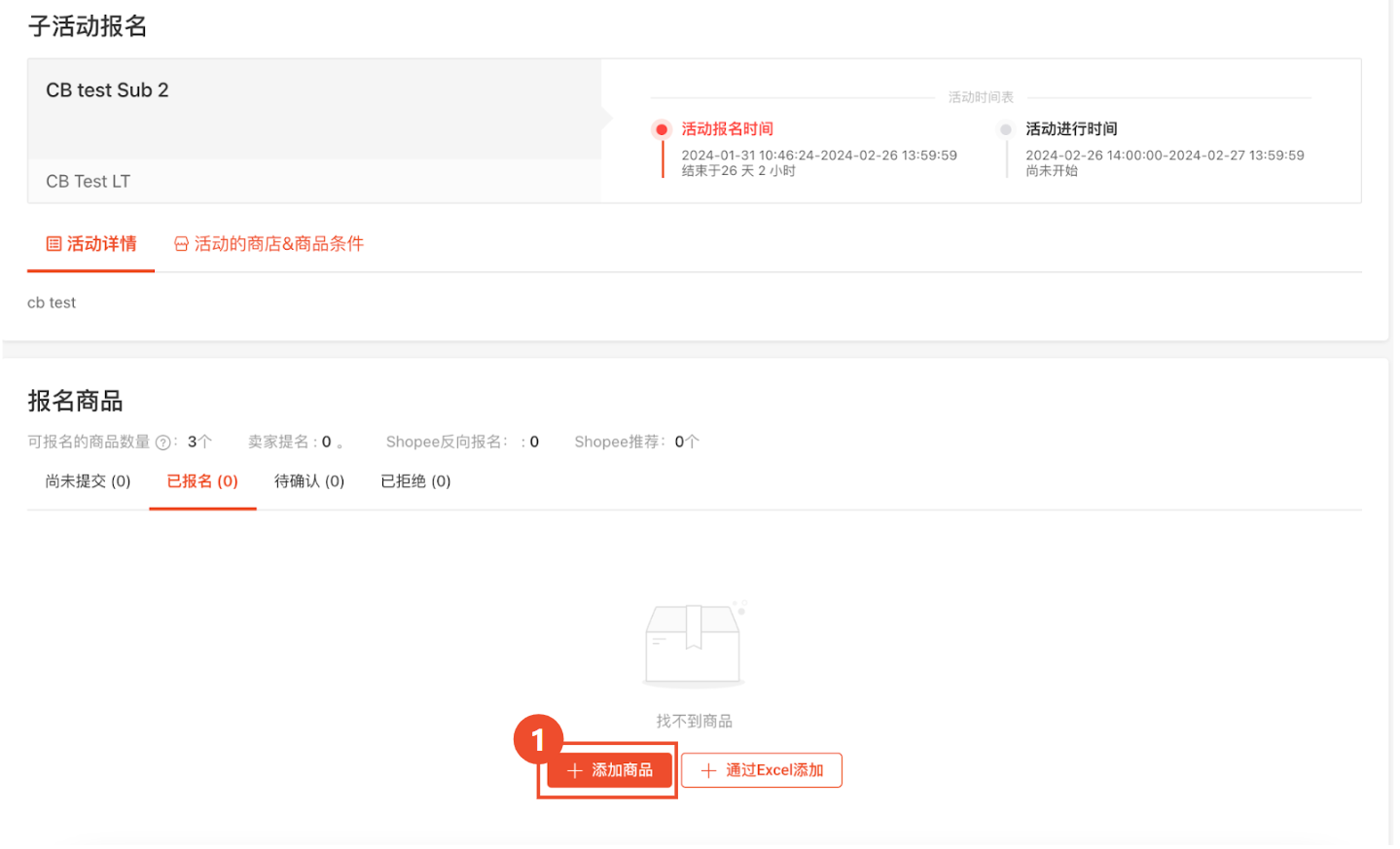
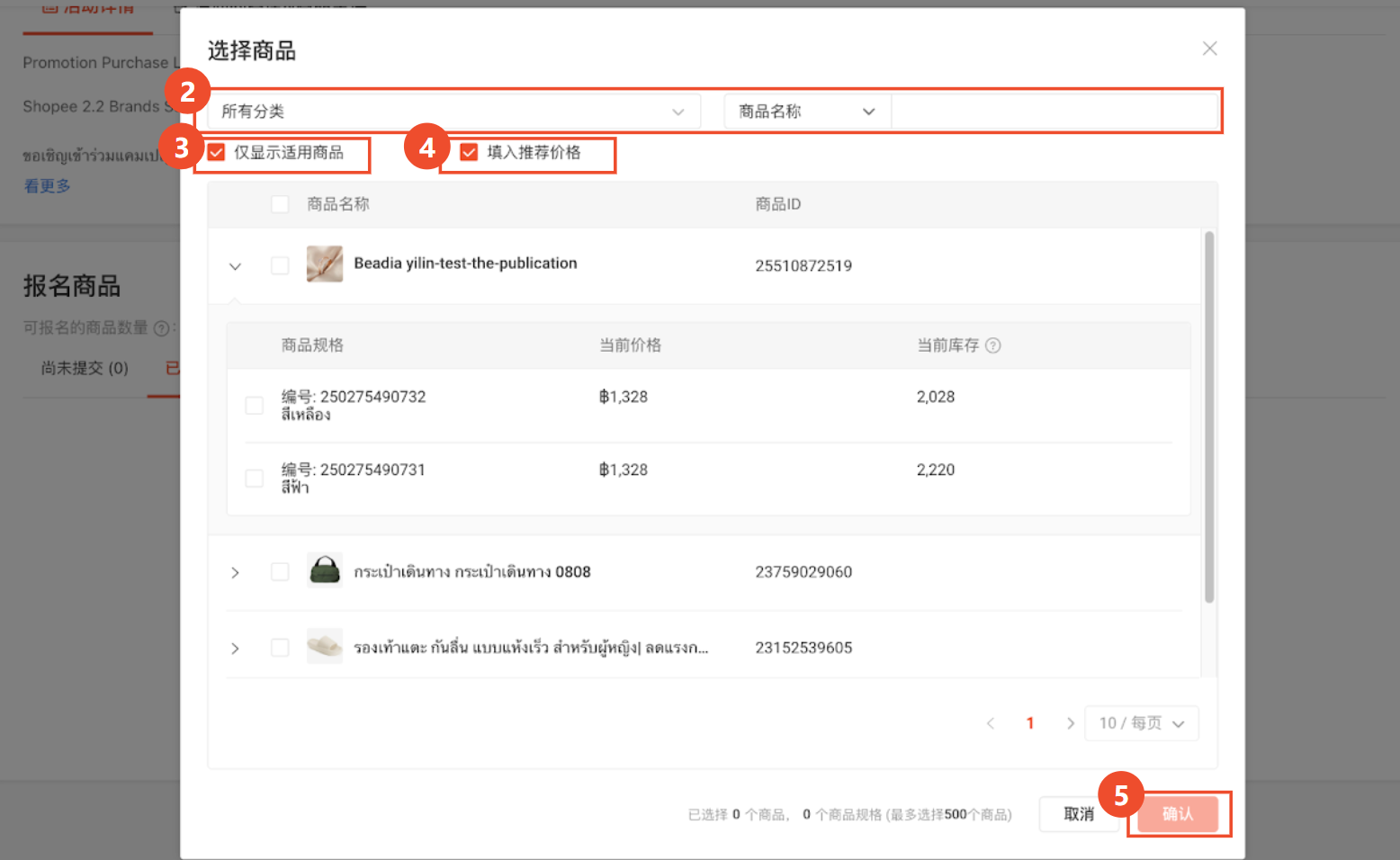
⚠️ 注意 1. 系统默认仅显示适用商品,取消勾选【仅显示适用商品】可以查看所有商品及不适用原因。 2. 报名的商品越多,您获得参与资格的机会就越大。 3. 您可以为多个不同时间段的主活动报名相同的商品,无法将同一件商品报名至同一个主活动下的多个子活动中。 | ||
通过Excel添加商品
(1)点击【+ 通过Excel添加】按钮,在弹窗内点击【下载可报名的商品,通过Excel编辑】按钮,下载所有符合报名条件的商品列表(eligible_list),选择是否预填部分商品信息(包括折扣价格、活动库存、购买上限)
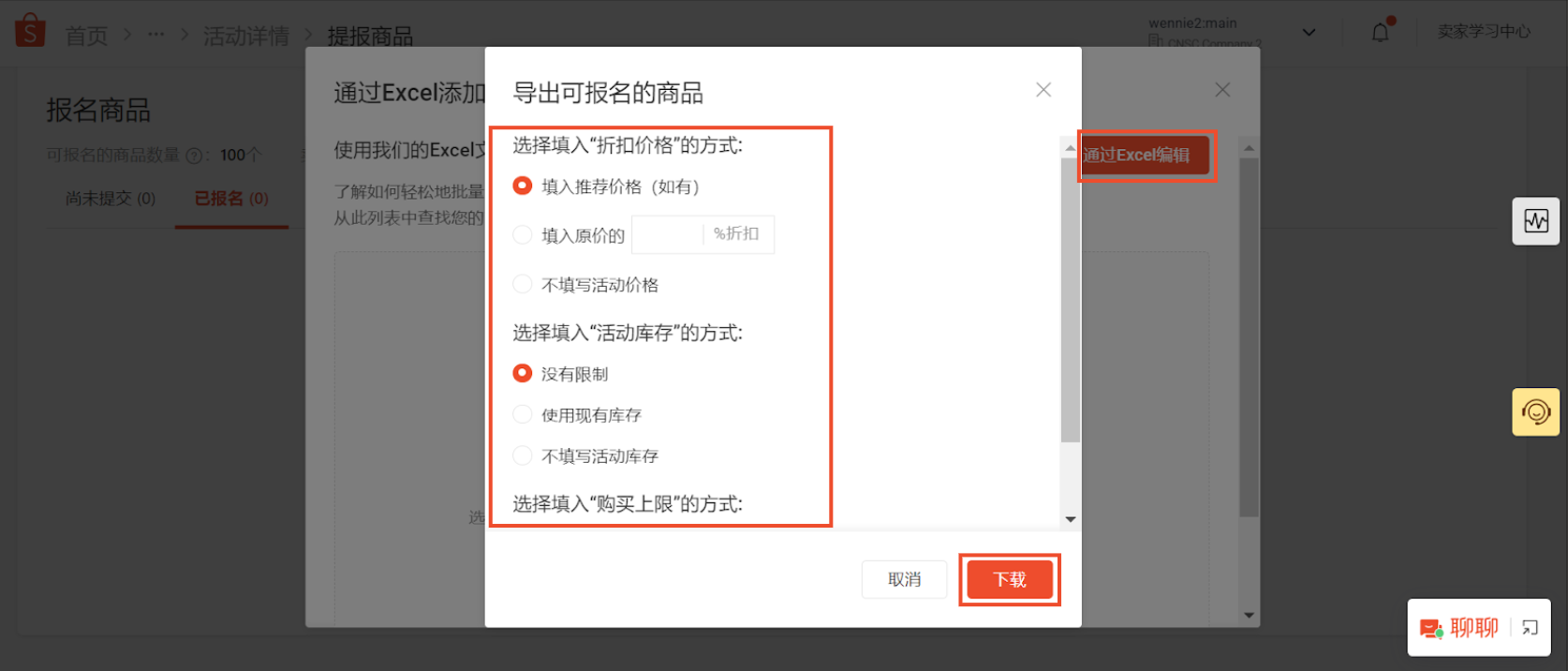
(2)点击【模版】下载批量报名模板(template)。
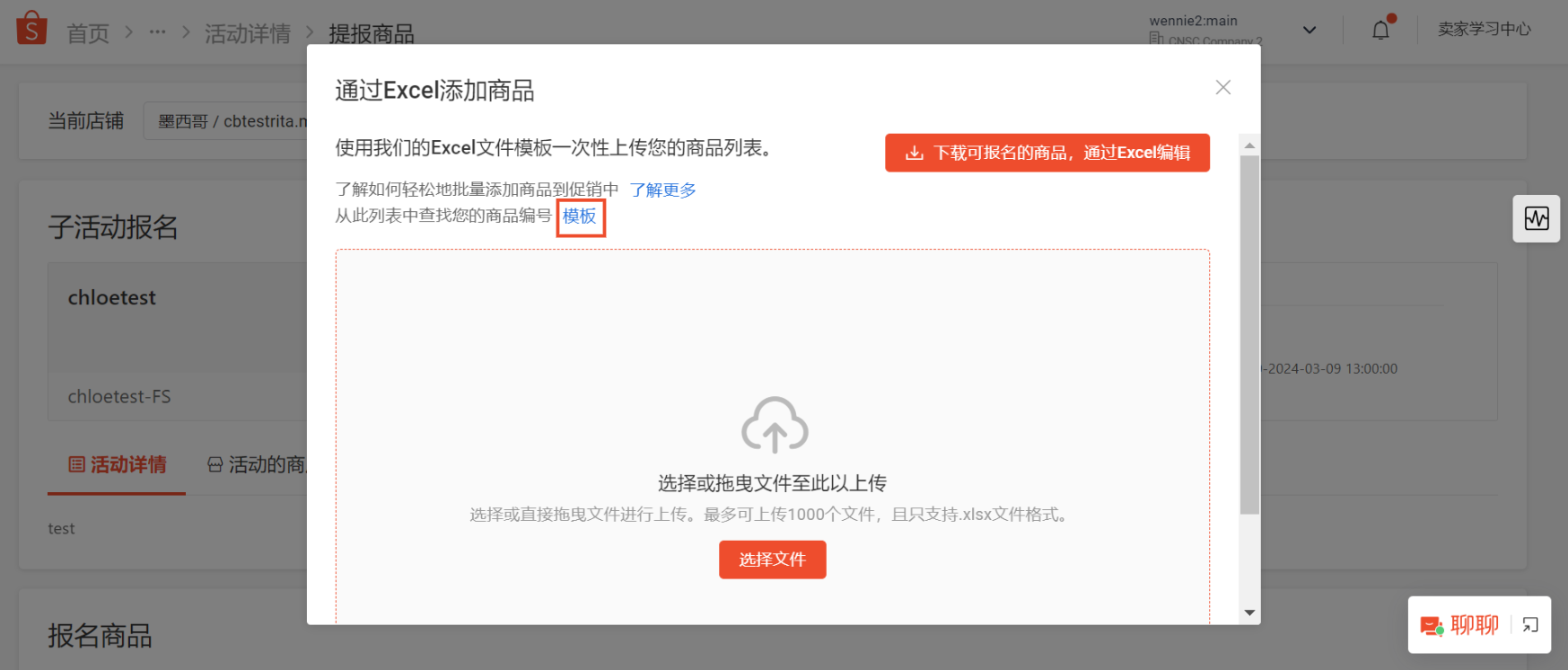

(3)填写模板
方法1:直接在【符合报名条件的商品表(eligible_list)】中删除不需报名的商品,然后填写商品的活动信息(见下表);

方法2:将需要提报的商品信息从【符合报名条件的商品(eligible_list)】表中复制到下载好的【模板(template)】中,然后填写商品的活动信息。
(4)完成编辑后,点击【选择文件】上传表格即可。
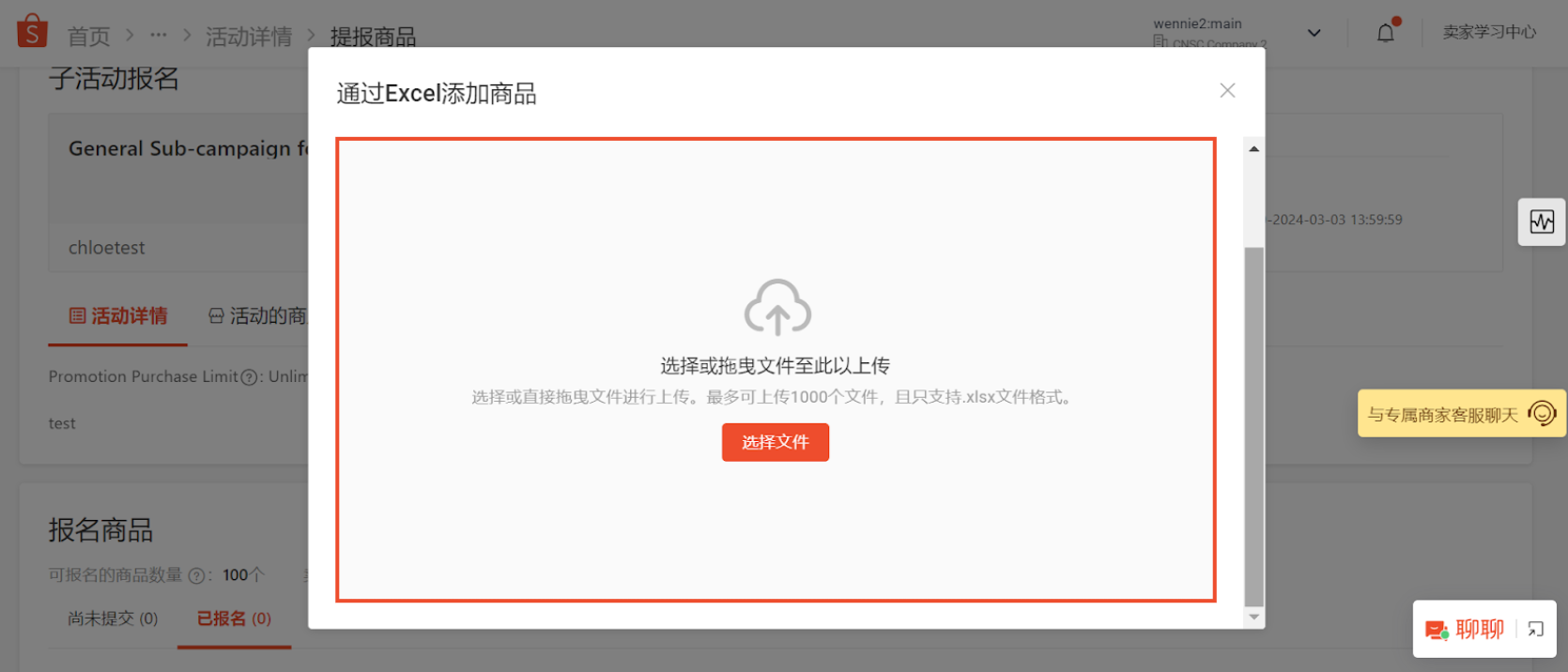
上传后跳转到【已报名】选项卡内,可查看商品信息。
2. 编辑活动商品信息
添加商品成功后,您需要编辑活动商品的以下信息:
活动图片
商品活动名称
折扣价格/折扣
活动库存
购买限制
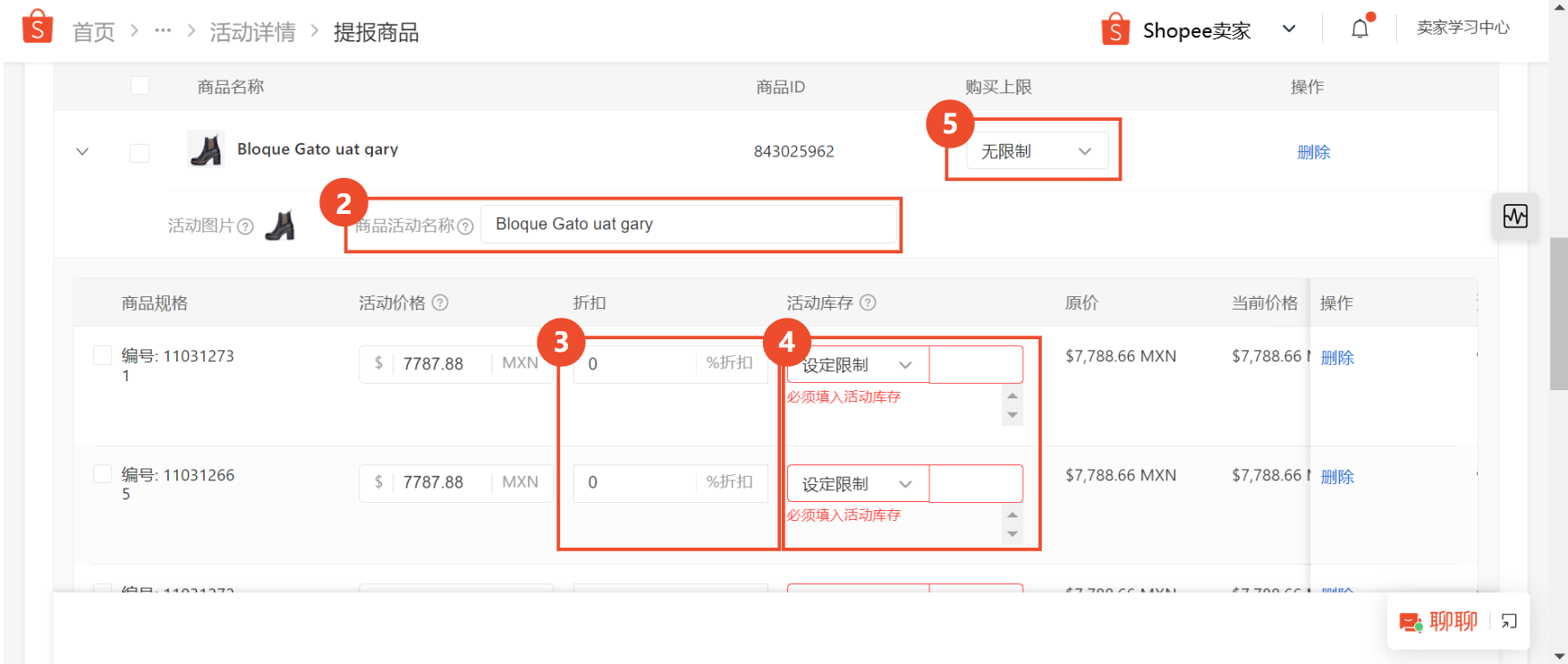
(1)活动图片(至少1张)
为了保证活动商品的外观和风格统一,活动商品图片应满足以下条件:
纯白色背景
PNG格式
图片大小﹤300KB
图片尺寸必须为800x800px
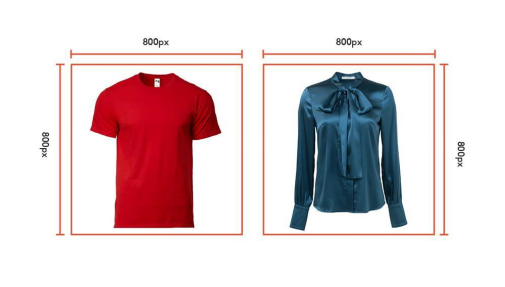
(2)商品活动名称
与完整的商品名称不同,商品活动名称可以不包含规格等详细信息。 最好保持简短简洁,这样就可以在手机屏幕上全屏显示。
⚠️注意 商品活动名称仅显示在Shopee限时抢购页面。当买家访问商品页面时,他们将看到完整的商品名称。 | ||
(3)折扣价格/折扣
当您添加的是多规格商品时,该商品仅会占用一个报名席位,但您可以为每个规格设置不同的折扣。
(4)活动库存
活动库存是为Shopee限时抢购分配的库存。未售出的活动库存将在活动结束后重新加入正常库存。
(5)购买限制(Purchase Limit)
您还可以为每件商品设置购买限制(商品层级),即限制每位买家可以购买的最大数量。如果您不想设置购买限制,一定要确保您的活动库存充足。
3. 完成报名
编辑完商品的活动信息之后,点击【提交】即可完成报名。
四、如何查看/编辑报名商品?(Shopee限时抢购)
1. 进入子活动报名页面
1)首先,在【中国卖家中心>>营销中心>>Shopee限时抢购】页面的【已报名】选项卡下找到已报名的主活动,然后点击【编辑】。
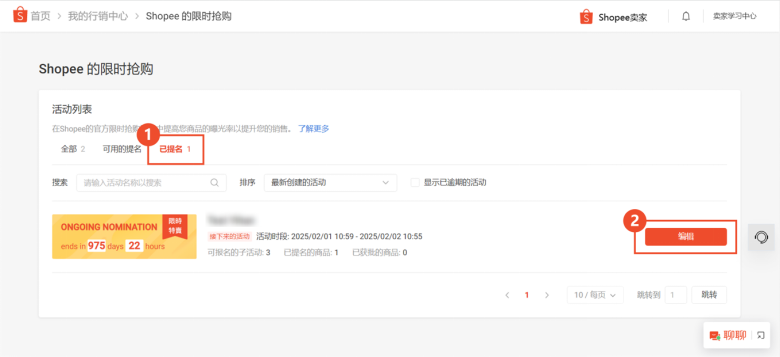
2)在【主活动详情>>子活动列表>>已提名】版块找到您报名的子活动,点击【编辑】,然后就可以在【子活动报名】页面查看和编辑报名商品。
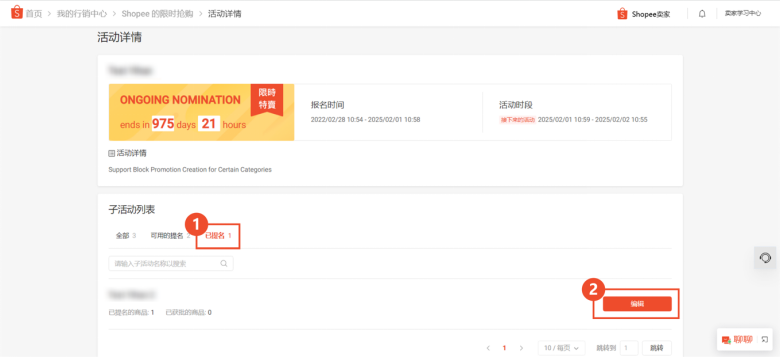
2. 查看报名状态
(1)如果商品通过审核,商品状态将变为【已获批】;
(2)对于审核中的商品,商品状态将显示【等待Shopee确认】;
(3)如果商品被拒绝,商品状态将变为【已拒绝】(Rejected),您可以点击问号图标查看原因。
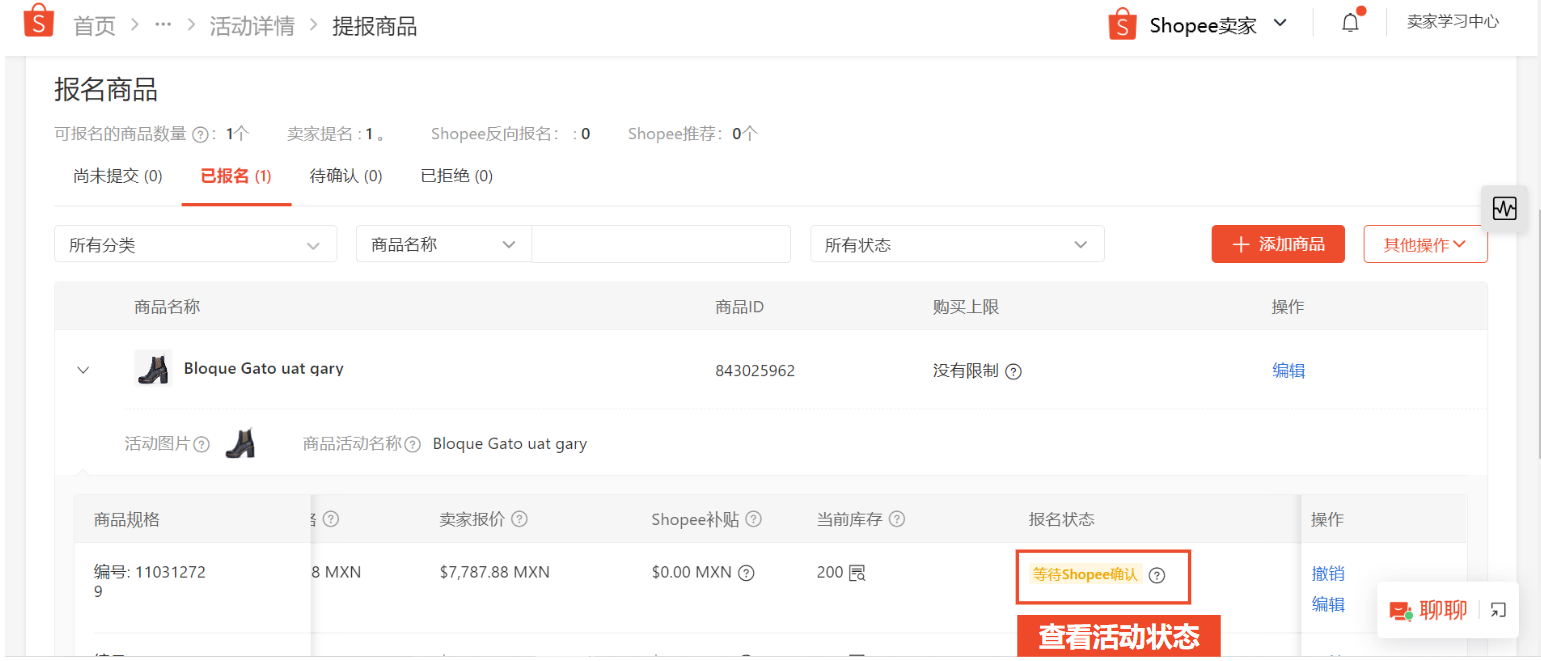
3. 编辑报名商品
提交报名后,若您想要修改部分商品信息,您可以选择在线编辑或者通过Excel编辑两种方式。
在线编辑:
在【子活动报名 >> 报名商品】页面点击位于商品行的【编辑】按钮;编辑您想要修改的商品活动图片、活动名称、购买上限、活动价格、活动库存等信息后,点击【保存】,即为编辑完毕。
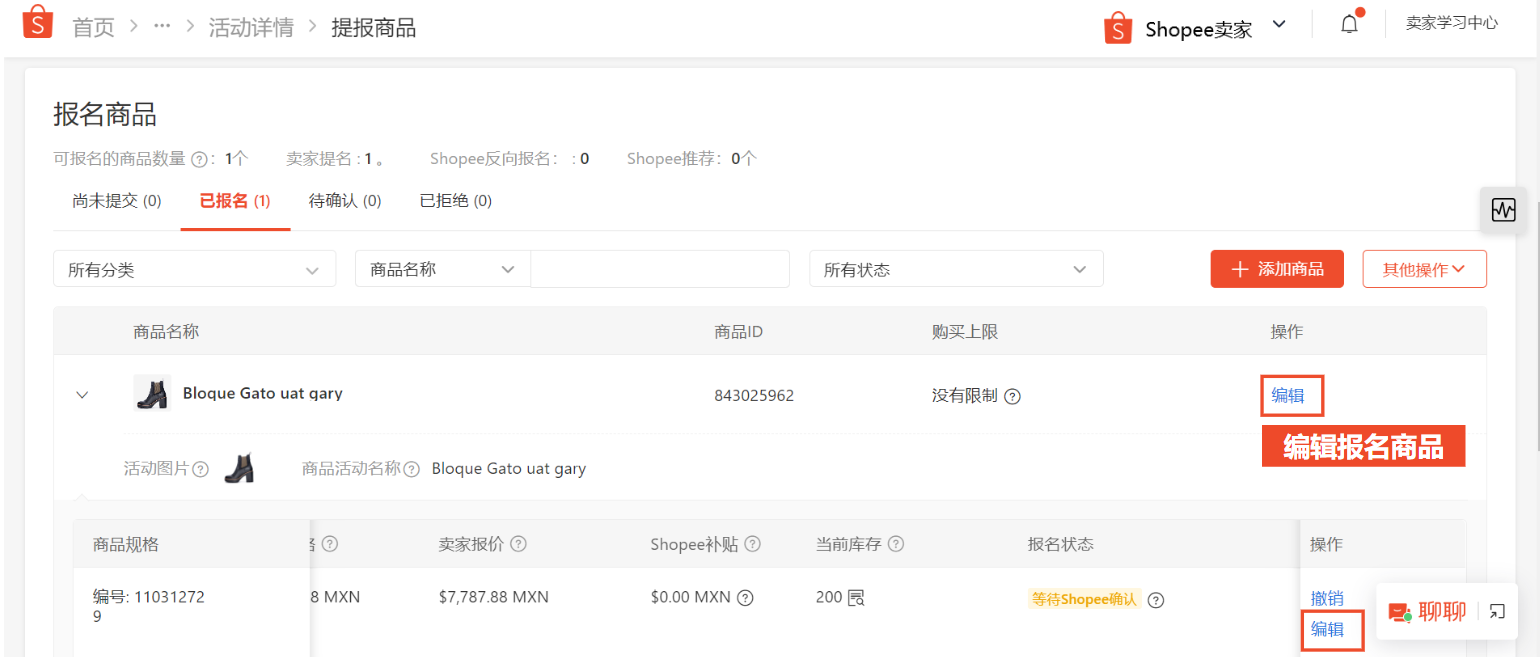
通过Excel编辑:
(1)在页面中展开【其他操作】按钮,点击【通过Excel编辑】按钮,在弹窗内点击【下载商品资料】下载商品信息列表。
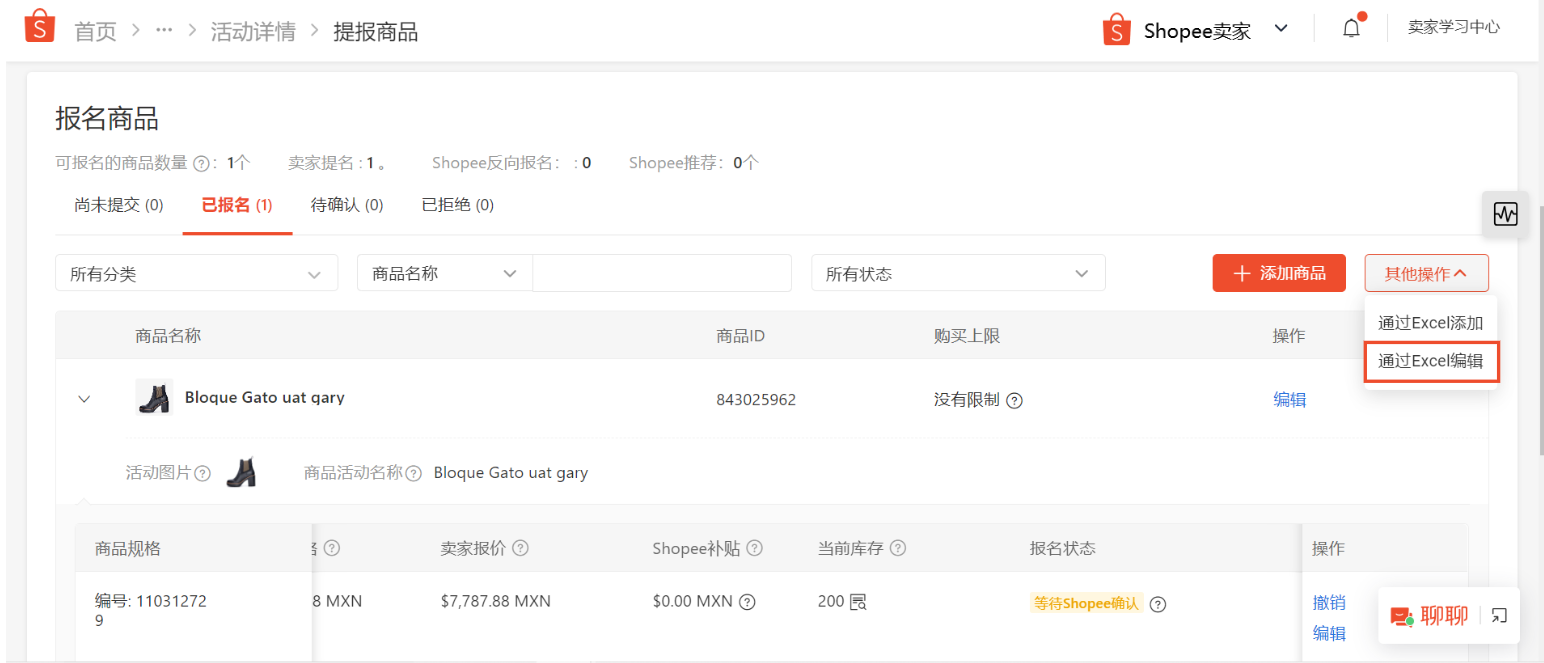
(2)在下载的商品列表中编辑信息,包括活动价格、活动库存、购买上限。
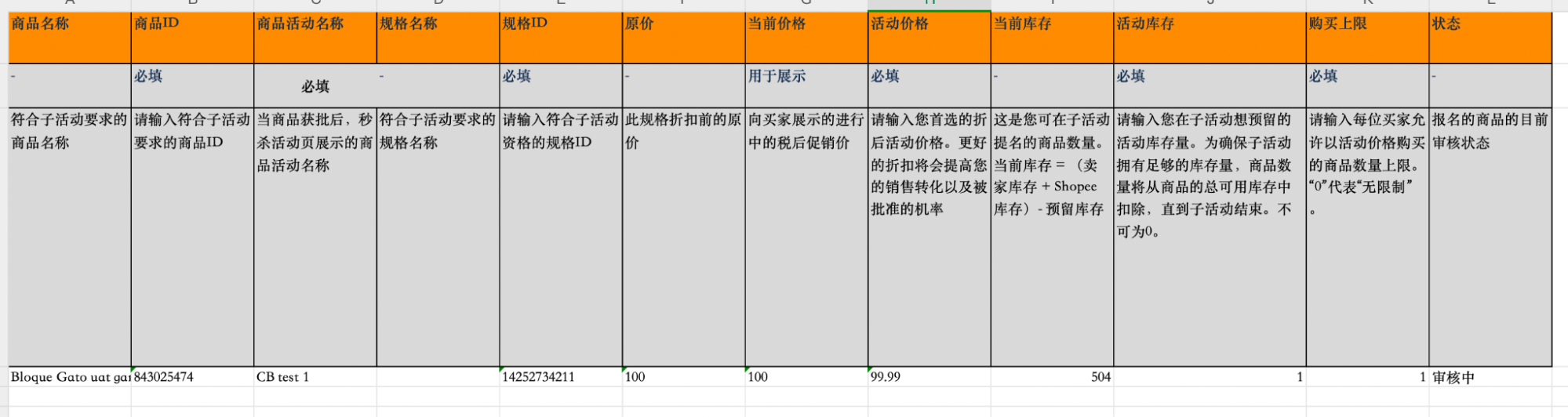
【特别注意】对于活动价格的精度每个站点会有不同要求,请参考以下的指引输入符合精度要求的价格,否则无法提交成功:
SG/MY/BR/MX: 支持两位小数;
TW/TH/PH/VN/ID/CO/CL:仅支持整数。
(3)编辑完成后,点击【选择文件】按钮或者拖拽文件上传
(4)点击【查看报名详情】,即可在【已报名】选项卡内看到已修改的活动商品信息。
4. 撤销商品/退出活动
4.1 退出自主提报类型的活动
如果您想要撤销部分规格参加本次活动,可以点击商品行“操作”列的【撤销】按钮,在提示弹窗内点击【确认】即可退出活动。
五、如何查看Shopee限时抢购的表现?
1. 监控进行中的Shopee限时抢购活动
如果您的商品通过审核,您可以在【营销中心>>Shopee的限时抢购>>全部】选项卡页面下查看进行中的Shopee限时抢购活动。点击【查看详情】即可查看活动的详细信息。
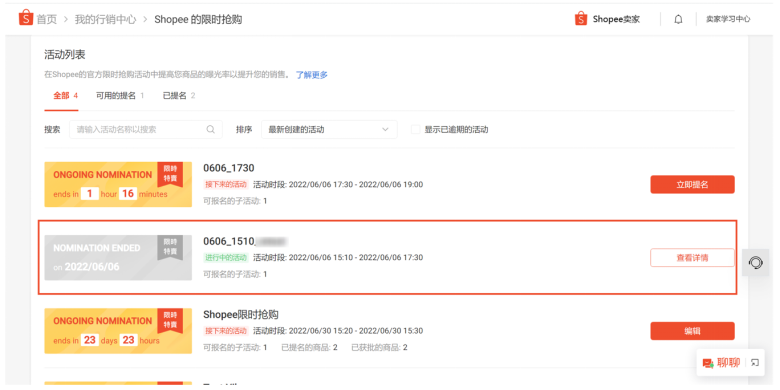
2. 查看已过期的Shopee限时抢购活动
(1)在【营销中心>>Shopee的限时抢购】页面选择【显示已过期的活动】,您可以:
查看历史活动中的报名商品
回顾报名被拒绝的原因,总结经验,增加未来成功参与活动的机会
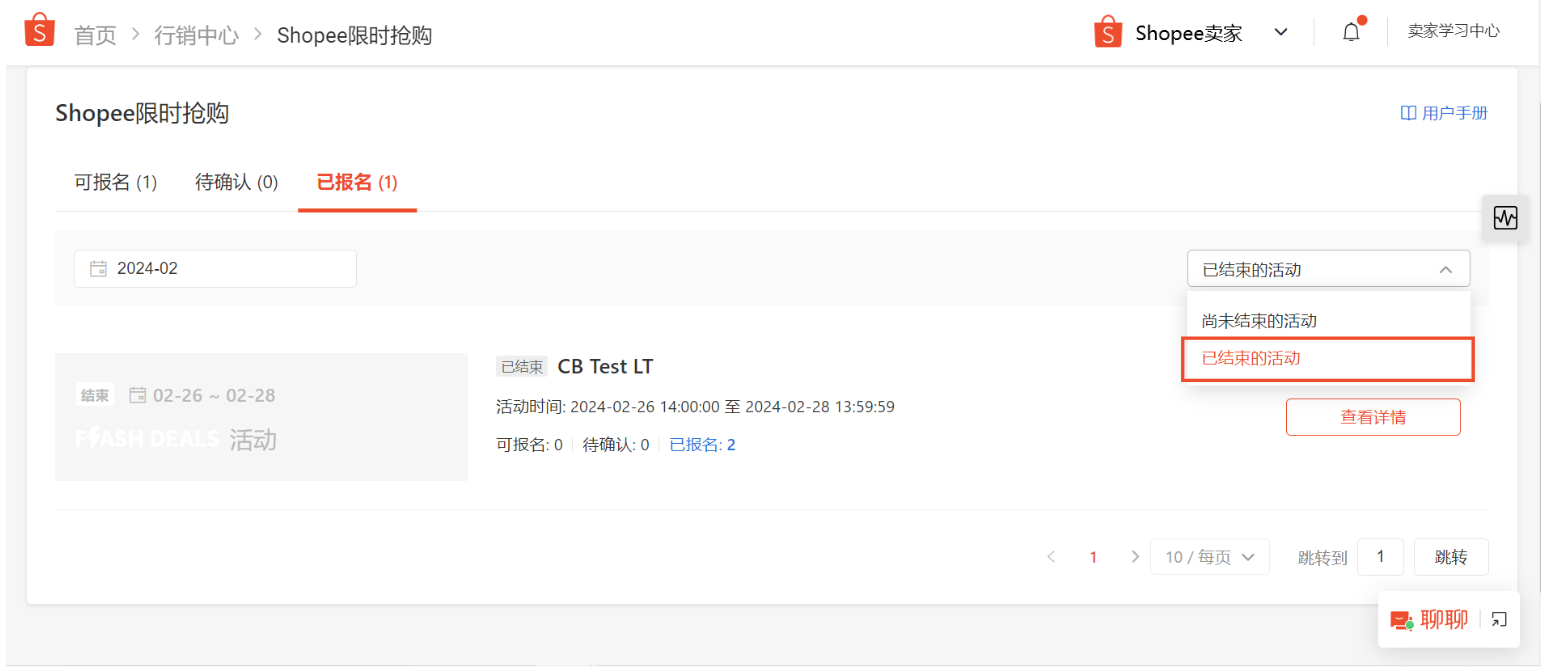
(2)如果您要查看特定商品的销售业绩,请在【中国卖家中心>>商业分析>>商品选项卡】页面将【统计时间】设置为Shopee限时抢购活动周期。
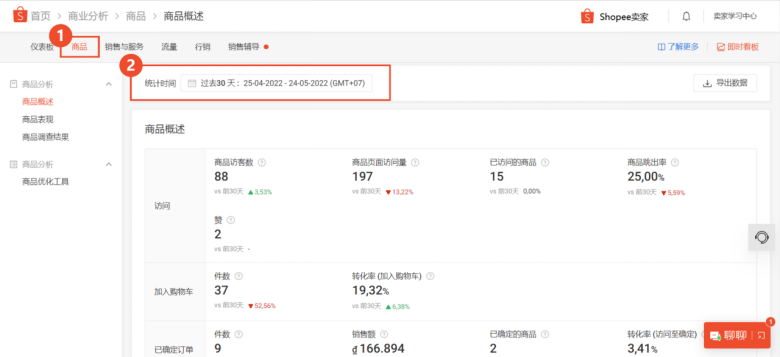
点此查看如何分析商品销售表现与转化率
六、常见问题
1. 活动库存售完后,会发生什么?
(1)在活动库存售完的30分钟内:
商品详情页面将继续展示促销价格,商品的库存仍显示活动库存(即0,买家无法购买)。
(2)在活动库存售完的30分钟之后:
如果商品后续没有其他活动:商品详情页将显示商品的原始价格和原始库存,将不继续显示活动标签;
如果商品后续有其他活动(如商品活动,或者其他店内促销):其他活动生效时,会展示新的活动价格